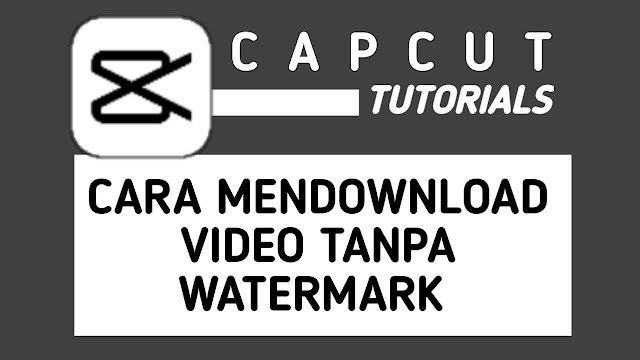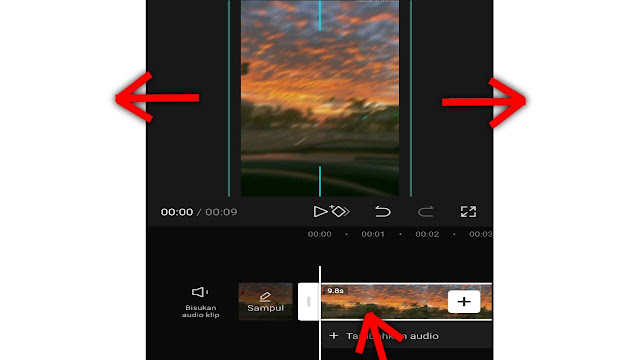Cara Download Video CapCut Tanpa Watermark (Terbukti Work!) CapCut Pro Mod
Android Aplikasi AppsCara Download Video CapCut Tanpa Watermark (Terbukti Work!) - Capcut adalah aplikasi edit video yang dapat Kita gunakan di smartphone. Saat ini CapCut sudah menjadi salah satu aplikasi edit video terbaik dan paling banyak digunakan di smartphone.
Hal ini karena CpaCut memiliki banyak sekali fitur yang sangat dibutuhkan dalam pengeditan video. Selain itu, CapCut juga menyediakan banyak sekali asset seperti efek dan filter yang menjadi daya tarik aplikasi yang satu ini. Salah satu fitur yang akan Kita bahas kali ini adalah fitur untuk menonton video di aplikasi CapCut langsung.
Fitur tersebut terdapat pada menu Templat pada bagian home aplikasi. Fitur ini memungkinkan Kita menonton video layaknya lagi nonton TikTok. Tapi video yang ada merupakan hasil edit menggunakan aplikasi CapCut.
Yang menjadi nilai tambah adalah pada setiap video yang ada di CapCut disertai dengan template yang bisa langsung digunakan bebas. Jadi, jika Kita suka dengan gaya edit dari video tersebut, maka Kita dapat langsung menggunakan template yang disediakan.
Terkadang ada video yang ingin Kita download di CapCut, tapi sayangnya akan terdapat watermark/tulisan/tanda air yang mungkin bagi Kita tidak dibutuhkan. Lalu bagaimana sih cara download video tanpa watermark? Apakah bisa download video CapCut di Savefrom tanpa watermark?
Untuk itu, kali ini Mediarale akan membagikan tutorial Cara Download Video CapCut Tanpa Watermark. Jadi, buat kamu yang ingin menghilangkan watermark pada video CapCut yang di-download, maka bisa mengikuti tips di bawah.
Tentang Watermark Template CapCut
Watermark pada video adalah tanda air yang ditambahkan oleh orang lain (si pembuat) pada video. Tujuannya supaya orang yang menonton video tersebut tau bahwa video tersebut dibuat oleh si pembuat tersebut.
Sama halnya dengan CapCut, tujuannya ialah supaya orang lain tau bahwa video tersebut dibuat menggunakan aplikasi CapCut. Watermark tersebut tampil pada video yang menggunakan template CapCut. Berbeda dengan pada saat Kita mengedit video Kita sendiri dari awal, maka bisa dihapus watermark nya.
Tampilan watermark CapCut ialah berupa logo dan tulisan CapCut yang berada di pojok kanan atas video. Watermark tersebut akan muncul jika Kita mengedit menggunakan template CapCut.
Watermark pada template CapCut secara otomatis ditambahkan pada saat Kita mengekspor/menyimpan video. Tapi ternyata Kita bisa menghilangkan watermark/tulisan di template CapCut pada pojok kanan atas.
Kelebihan CapCut
CapCut saat ini telah menjadi salah satu aplikasi edit video terbaik yang ada di HP atau perangkat mobile. Hal tersebut tentu saja karena memang CapCut memiliki kelebihan yang tidak dimiliki oleh aplikasi edit video di lain di HP. Berikut ini adalah beberapa kelebihan yang ada di CapCut khususnya dalam hal editing.
1. Edit Video
CapCut memiliki banyak sekali fitur yang sangat dibutuhkan dalam proses editing video Kita. Kita dapat menambahkan video, audio, teks, stiker, overlay, filter, efek, dan masih banyak lagi. Kita juga dapat melakukan penyesuaian pada komponen-komponen yang ditambahkan.
Tak hanya itu, CapCut juga menyediakan berbagai macam asset mulai Efek, FIlter, dan Stiker yang sangat banyak sehingga Kita bebas memilih nya untuk ditambahkan ke video Kita. Kita hanya perlu terhubung ke internet untuk mengunduh dan menggunakan asset-asset tersebut.
2. Template
Kelebihan yang juga dimiliki aplikasi CapCut ialah adanya fitur Template. Dengan begini, Kita tidak perlu lagi mengedit suatu video dengan gaya tertentu dari awal. Kita hanya tingga memasukkan media milik Kita pada template CapCut tersebut.
Misalnya ingin membuat video jedag-jedug, Kita hanya tinggal menggunakan template jedag-jedug CapCut lalu mengganti seluruh media nya tanpa harus edit efek jedag-jedug nya. Jadi bisa langsung ekspor, deh!
3. Lebih Ringan
CapCut juga bisa dibilang ringan karena meskipun memiliki banyak fitur, aplikasi ini tetap ringan tanpa lag. Jadi buat kamu yang bermasalah saat menggunakan Alight Motion, maka dapat mencoba Capcut untuk edit video.
4. Nonton Video
Layaknya TikTok, di aplikasi CapCut juga Kita dapa menonton video-video pendek. Ada banyak sekali video yang dapat Kita tonton yang disertai dengan template nya. Meskipun tidak se-asik TikTok, tapi kamu dapat melihat video hasil editan CapCut di situ.
5. Mudah Digunakan
Aplikasi CapCut juga bisa dibilang user friendly. Hal ini karena aplikasi nya sangat mudah untuk digunakan sehingga sangat ramah untuk pemula yang baru belajar edit video. Fitur-fitur yang disediakan tursusun rapi sehingga yang sudah paham edit video sedikit ataupun yang sudah pro pasti akan langsung paham.
Menghilangkan Watermark Template CapCut di Savefrom?
Kita ketahui, saat ini ada sebuah situs web video downloader yang dapat mengunduh video-video dari aplikasi tanpa watermark, yakni Savefrom. Savefrom adalah situs web yang dapat mendownload video Youtube, TikTok, dan sebagainya tanpa watermark.
Dengan mendownload video yang ber-watermark lewat situs Savefrom.net maka watermark nya akan hilang. Namun Savefrom belum memiliki fitur untuk mendownload video CapCut tanpa watermark untuk saat ini.
Sayangnya, saat ini belum ada situs web belum ada situs web yang bisa download video CapCut tanpa watermark, bahkan Savefrom sekalipun. Jika sudah ada, mungkin artikel ini akan di-update untuk kalian.
Cara Download Video CapCut Tanpa Watermark
Lalu jika belum ada situs web untuk mendownload video CapCut tanpa watermark, maka caranya bagaimana? Nah, ada tips untuk mengakali hal tersebut dan dapat dilakukan sangat mudah. Kita hanya tinggal download dan edit ulang videonya dengan menghilangkan watermark nya.
Lalu bagaimana caranya?
Berikut ini yang mungkin bisa kamu coba untuk tips cara menghilangkan watermark di video CapCut:
- Pertama, silahkan buka aplikasi CapCut di HP kamu.
- Selanjutnya masuk ke menu Templat.
- Silahkan pilih video yang ingin di download.
- Kemudian tap ikon titik tiga di sisi kanan.
- Lalu pilih Simpan Video.
- Jika sudah, buat project baru.
- Lalu tambahkan video yang sudah didownload tadi.
- Nah, untuk menghilangkan watermark nya, kamu tinggal tap timeline video nya lalu Perbesar (zoom) video nya hingga watermark nya tidak terlihat.
- Selesai, silahkan ekspor.
Bagaimana? Apakah kamu tertarik untuk mencobanya? Tenang saja, bagian video yang hilang hanya sedikit saja, kok.
Fitur-fitur CapCut
CapCut Merupakan aplikasi edit video saat ini menjadi salah satu yang banyak digunakan khususnya bagi pengguna smartphone. Hal tersebut tentu saja karena memang CapCut menyediakan banyak sekali fitur untuk ukuran aplikasi edit video di HP. Berikut ini adalah beberapa fitur yang ada di CapCut khususnya dalam hal editing.
1. Edit Video
Pertama, tentu saja fitur-fitur untuk edit video. Di CapCut, Kita dapat melakukan berbagai macam perubahan pada video-video yang Kita tambahkan mulai dari memotong video, mengatur kecepatan video, mengatur volume video, memberi animasi, menghapus latar belakang video, mengatur gaya, mengekstrak audio dari video, crop video, memberi filter, melakukan penyesuaian, dan masih banyak lagi, deh pokoknya.
2. Audio
Selain fitur untuk mengedit video, tentu aplikasi edit video umumnya memiliki fitur audio yang memungkinkan Kita menambahkan audio kedalam editan video Kita. Di CapCut, Kita dapat menambahkan audio dari perangkat, memberi efek audio, hingga menambahkan audio dari rekaman suara Kita saat itu juga.
3. Teks
Selanjutnya ada juga fitur untuk menambahkan teks. Tentu di dalam suatu video, Kita sering kali menambahkan semacam teks. Nah, untungnya di capcut Kita dapat menambahkan teks lalu dapat juga diatur tampilan nya sesuka Kita.
Kita dapat mengatur tampilan teks di CapCut, mulai dari font, gaya, efek, gelembung, hingga animasi. Dengan begitu, tampilan teks yang ditambahkan akan semakin menarik.
4. Stiker
Kita juga dapat menambahkan berbagai macam stiker yang disediakan langsung oleh CapCut. Ada banyak sekali jenis stiker yang disediakan, kamu hanya perlu mencarinya berdasarkan kategori, tapi jangan lupa harus terhubung ke internet.
5. Overlay
Overlay adalah lapisan/layer berupa foto atau video yang ditambahkan di atas video utama Kita. Jadi akan akan layer yang akan dilihat juga saat media utama tampil, keduanya akan ikut tampil. Contoh penggunaan overlay adalah saat penggunaan greenscreen dan sebagainya.
6. Efek
CapCut dibuat semakin menarik dengan disediakan nya banyak sekali efek yang akan membuat video Kita semakin menarik. Ada banyak sekali efek yang dapat Kita gunakan langsung sehingga bisa membuat video dengan efek susuai yang diinginkan karena sudah disediakan.
7. Filter
Hampir sama dengan efek, filter yang ada di aplikasi CapCut juga tak kalah banyak dan beragama. Kita dapat membuat tampilan warna pada video Kita semakin menarik dengan menambahkan filter. Hal ini tentu akan membuat video Kita jadi berbeda dari aslinya.
8. Format
Format video yang dapat Kita buat di CapCut juga sangatlah beragam, mulai dari 9:16, 16:9, 1:1, 4:3, dan 2:1.
9. Kanvas
Kanvas adalah latar belakang pada video yang Kita edit. Kita dapat menambahkan latar belakang berwarna bahkan latar-latar yang aesthetic yang sudah disediakan oleh CapCut langsung.
10. Penyesuaian
Jika kamu kurang suka dengan warna dan kecerahan pada video CapCut kamu, maka kamu dapat mengatur di menu Sesuaikan (Adjusment) tersebut. Tak hanya itu, terdapat juga penyesuaian seperti Kecerahan, Kontras, Saturasi, Cahaya, Pertajam, Sorotan, Bayangan, Suhu, Rona, Pudar, Vinyet, dan Butiran.
Akhir Kata
Itulah Cara Download Video CapCut Tanpa Watermark dengan mudah. Triknya kita tinggal edit zoom videonya hingga bagian watermark nya sudah tidak terlihat lagi di video. TIps ini bisa kamu lakukan jika memang bagian video di sisi luar tidak apa-apa jika dihilangkan karena terdapat watermark CapCut.